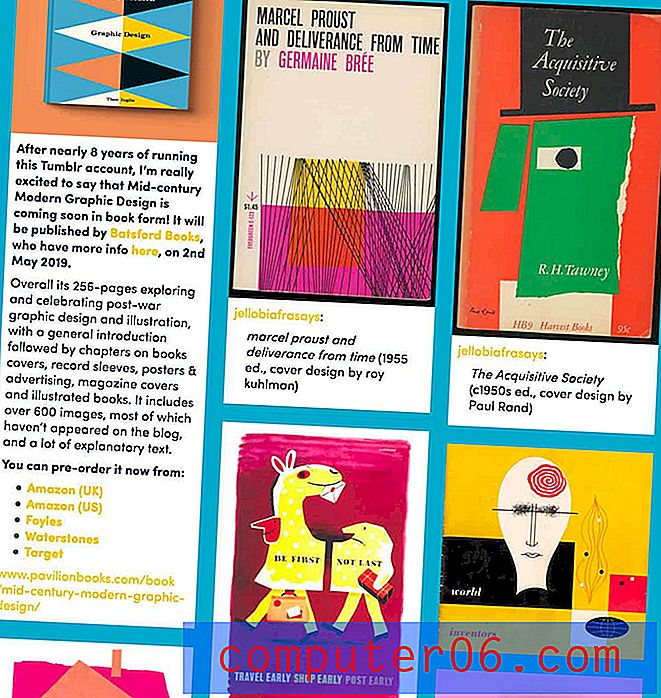Hvordan skjule hjemmeknappen i Microsoft Edge
Trinnene i denne artikkelen skal vise deg hvordan du endrer en innstilling i Microsoft Edge for å skjule Hjem-knappen som vises til venstre for adressefeltet.
- Åpne Microsoft Edge.
- Klikk på Innstillinger og mer øverst til høyre i vinduet.
- Velg Innstillinger- alternativet.
- Klikk på knappen under Vis hjem-knappen for å slå den av.
Microsoft Edge-nettleseren som leveres som standard med Windows 10 forbedret på Internet Explorer på mange måter.
Men det beholder fortsatt mange av alternativene og tilpasningene som gjorde Internet Explorer populært, inkludert muligheten til å sette en hjemmeside og ha en Hjem-knapp øverst i vinduet.
Bruk og oppførsel av hjemmeknapper har imidlertid endret seg over tid, og mange mennesker har ikke lenger behov for det. Den knappen er vanligvis til stede i de fleste Microsoft Edge-installasjoner, og beliggenheten gjør det enkelt å klikke ved en feiltakelse.
Guiden vår nedenfor viser deg hvordan du endrer en innstilling i Microsoft Edge, slik at du kan skjule Hjem-knappen fra nettleseren og unngå de tilfeldige klikkene.
Slik fjerner du Hjem-knappen i Microsoft Edge
Trinnene i denne guiden viser deg hvor du finner alternativet som lar deg kontrollere visningen av Microsoft Edges Hjem-knapp. Vi fjerner Hjem-knappen i denne guiden, men de samme trinnene kan følges for å vise Hjem-knappen hvis den for øyeblikket er skjult.
Trinn 1: Start Microsoft Edge.
Trinn 2: Klikk på Innstillinger og mer øverst til høyre i vinduet. Det er knappen med tre prikker.
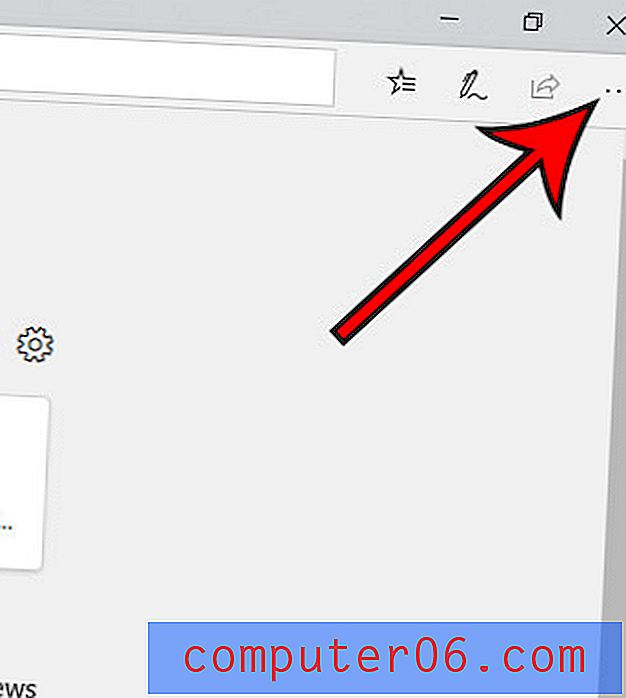
Trinn 3: Velg Innstillinger- alternativet nederst på menyen.
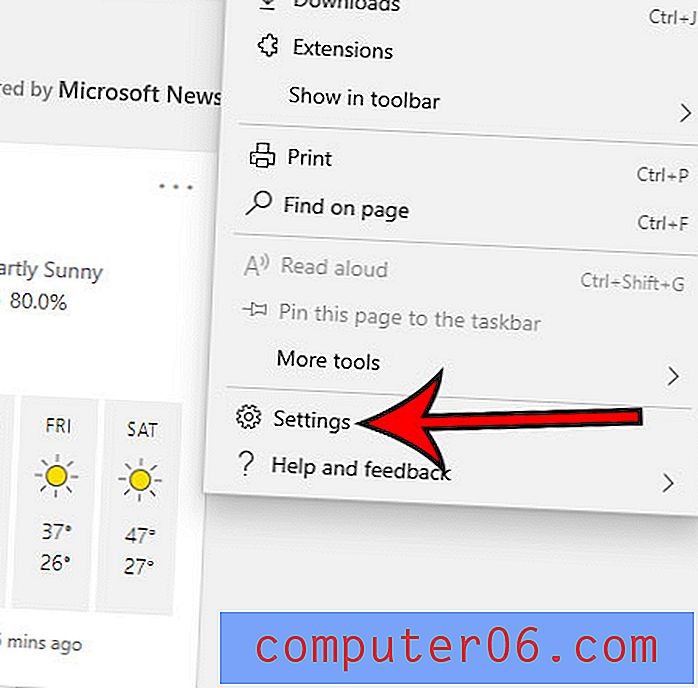
Trinn 4: Klikk på knappen under Vis Hjem-knappen for å bytte den til Av- posisjonen.
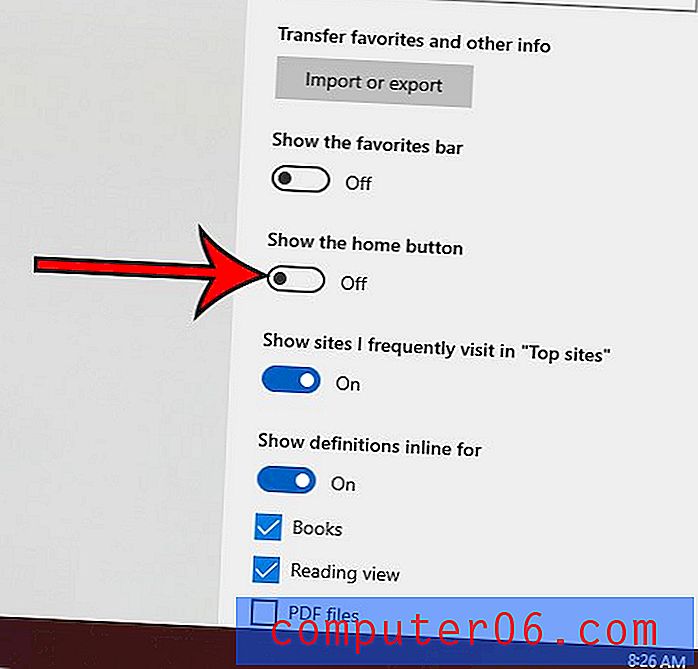
Finn ut hvordan du åpner Microsoft Edge med tidligere sider hvis du vil kunne ha Edge åpen med sidene som tidligere var åpne da du sist lukket nettleseren.